ipad & iphone handleiding
|
|
|
- Irma de Wit
- 5 jaren geleden
- Aantal bezoeken:
Transcriptie
1 ipad & iphone handleiding
2 Inleiding Deze handleiding is geschreven voor een ieder die al dan niet voor het eerst met een ipad of iphone gaat werken. Deze handleiding beschrijft alle basiselementen en basishandelingen die bekend moeten zijn wil je goed met de middelen kunnen werken. Deze handleiding gaat niet in op specifieke apps die wellicht aanwezig en gebruikt dienen te worden op de ipad of iphone. Deze handleiding is opgebouwd aan de hand van de volgende onderwerpen; - Uitleg ipad - Uitleg meest voorkomende handelingen ipad - Uitleg iphone - Uitleg meest voorkomende handelingen iphone Als er naar aanleiding van deze handleiding vragen zijn of aanvullend advies nodig is ten aanzien van het gebruik van de ipad/iphone, adviseren wij u contact op te nemen met de servicedesk of functioneel beheer. 2
3 Inhoud Inleiding... 2 ipad uitleg Inloggen Multi-Touch-scherm De ipad in een oogopslag De knoppen... 5 De sluimerknop... 5 De thuisknop... 6 Volumeknoppen en zijschakelaar De statussymbolen Basiskenmerken... 7 Apps gebruiken... 7 Beginnen bij het begin... 8 Multitasking... 8 Rondkijken... 9 In- of uitzoomen... 9 Multitaskingbewegingen... 9 De schermstand wijzigen...10 Tekst typen...10 Tekst invoeren...11 Bedieningspaneel...11 Meldingen...11 iphone uitleg Inloggen De iphone in één oogopslag Multi-Touch-scherm De knoppen...13 De sluimerknop...13 De thuisknop...14 Het volume regelen...14 De schakelaar voor het belsignaal De statussymbolen Basiskenmerken...16 Apps gebruiken...16 Beginnen bij het begin...16 Multitasking...17 Rondkijken...17 Onderdelen beter bekijken...18 De schermstand wijzigen...18 Tekst typen...18 Tekst invoeren...18 Tekst wijzigen...20 Bedieningspaneel...20 Meldingen en Berichtencentrum...21 Berichtencentrum
4 ipad uitleg 1. Inloggen Inloggen op een ipad geschiedt altijd door het invoeren van een 4 cijferige code. Na de invoer zal automatisch het beginscherm van de Ipad getoond worden. 2. Multi-Touch-scherm Om de ipad en de ipad-apps te gebruiken, hoeft u slechts enkele eenvoudige bewegingen te kennen: tikken, slepen, vegen, knijpen en uitrekken. 4
5 3. De ipad in een oogopslag Overzicht van de ipad 4. De knoppen De sluimerknop Wanneer u de ipad niet gebruikt, kunt u deze vergrendelen en de sluimerstand inschakelen. Wanneer u de ipad vergrendelt, wordt de sluimerstand voor het scherm ingeschakeld, zodat de batterij wordt gespaard en er niets gebeurt als u het scherm aanraakt. U kunt nog steeds muziek beluisteren en het volume aanpassen. De ipad vergrendelen: Druk op de knop voor de sluimerstand. De ipad ontgrendelen: Druk op de thuisknop of op de knop voor de sluimerstand en versleep vervolgens de schuifknop die op het scherm wordt weergegeven. 5
6 De thuisknop Met de thuisknop kunt u op elk moment teruggaan naar het beginscherm. Ook kunt u met de thuisknop een aantal handelingen snel uitvoeren. Naar het beginscherm gaan: Druk op de thuisknop. Tik op een app in het beginscherm om de app te openen. Bekijken welke apps zijn geopend: Druk tweemaal op de thuisknop wanneer de ipad is ontgrendeld en veeg naar links of rechts. Volumeknoppen en zijschakelaar Met de volumeknoppen regelt u het volume van muziek of andere media en van meldingen en geluidseffecten. Met de zijschakelaar kunt u het geluid van meldingen en berichtgevingen uitschakelen of voorkomen dat tussen de staande en de liggende weergave wordt geschakeld. Het volume aanpassen: Druk op de volumeknoppen. Het geluid uitschakelen: Houd de knop voor het verlagen van het volume ingedrukt. 5. De statussymbolen De symbolen in de statusbalk boven in het scherm geven informatie weer over de ipad: 6
7 6. Basiskenmerken Apps gebruiken In het beginscherm vindt u alle apps die standaard op de ipad staan plus de apps die vanuit de App Store zijn gedownload. 7
8 Beginnen bij het begin Tik op een app om deze te openen. Druk op elk moment op de thuisknop om terug te gaan naar het beginscherm. Veeg naar links of rechts om andere schermen te bekijken. Multitasking Op de ipad kunt u verschillende taken tegelijkertijd uitvoeren. Contacten en geopende apps bekijken: Druk tweemaal op de thuisknop om het multitaskingscherm te openen. Veeg naar links of rechts om meer apps te bekijken. Om over te schakelen naar een andere app, tikt u op de gewenste app. Een app sluiten: Als een app niet naar behoren werkt, kunt u de app geforceerd stoppen. Sleep de app omhoog in het multitaskingscherm. Probeer de app vervolgens opnieuw te openen. 8
9 Rondkijken Sleep een lijst omhoog of omlaag om meer onderdelen te bekijken. Veeg over de lijst om snel te scrollen. Tik op het scherm om het scrollen te beëindigen. Sommige lijsten zijn voorzien van een index. Tik op een letter om naar het onderdeel te gaan dat met die letter begint. Sleep een foto, kaart of webpagina in de gewenste richting om meer onderdelen te zien. U kunt snel naar de bovenkant van een pagina gaan door op de statusbalk boven in het scherm te tikken. In- of uitzoomen U kunt een foto, webpagina of kaart in close-up weergeven door uw vingers te spreiden. Om uit te zoomen, knijpt u uw vingers vervolgens weer samen. In Foto's blijft u uw vingers samenknijpen om de verzameling of het album weer te geven waarvan de foto deel uitmaakt. Bij foto's of webpagina's kunt u ook dubbel tikken om in te zoomen en nogmaals dubbel tikken om weer uit te zoomen. In Kaarten tikt u dubbel om in te zoomen en tikt u eenmaal met twee vingers om weer uit te zoomen. Multitaskingbewegingen Met multitaskingbewegingen kunt u op de ipad teruggaan naar het beginscherm, de multitaskingweergave weergeven of naar een andere app gaan. - Teruggaan naar het beginscherm: Beweeg vier of vijf vingers naar elkaar toe. 9
10 - De multitaskingweergave weergeven: Veeg met vier of vijf vingers omhoog. - Schakelen tussen apps: Veeg met vier of vijf vingers naar links of rechts. De schermstand wijzigen In veel apps wordt een andere weergave getoond wanneer u de ipad draait. De schermstand vergrendelen: Veeg omhoog vanaf de onderrand van het scherm om Bedieningspaneel te openen en tik vervolgens op Als de schermstand is vergrendeld, wordt in de statusbalk het symbool voor vergrendeling van de schermstand weergegeven. U kunt met de zijschakelaar ook de schermstand vergrendelen in plaats van geluidseffecten en het geluidssignaal van berichtgevingen uit te schakelen. Tik op 'Instellingen' > 'Algemeen' en tik vervolgens bij 'Functie zijschakelaar' op 'Rotatievergrendeling'. Tekst typen Met het schermtoetsenbord kunt u tekst typen. 10
11 Tekst invoeren Tik in een tekstveld om het schermtoetsenbord weer te geven en tik vervolgens op het toetsenbord. Als u per ongeluk de verkeerde toets aanraakt, beweegt u uw vinger naar de juiste toets. De letter wordt pas ingevoerd op het moment dat u de toets loslaat. Letters met accenttekens of andere speciale tekens invoeren: Houd een toets ingedrukt en selecteer vervolgens een van de opties die boven de toets verschijnen. Het schermtoetsenbord verbergen: Tik op de toetsenbordtoets. Als een woord rood wordt onderstreept, tikt u erop om voorgestelde suggesties weer te geven. Als het gewenste woord niet wordt weergegeven, corrigeert u het woord zelf door het te typen. Bedieningspaneel Via Bedieningspaneel hebt u direct toegang tot de camera, de calculator, AirPlay en diverse andere handige functies Bedieningspaneel openen: Veeg omhoog vanaf de onderrand van een willekeurig scherm (dit is zelfs mogelijk in het toegangsscherm). De app openen waarmee momenteel iets wordt afgespeeld: Tik op de titel van het nummer. Bedieningspaneel sluiten: Veeg omlaag, tik boven in het scherm of druk op de thuisknop. De toegang tot Bedieningspaneel uitschakelen in apps of in het toegangsscherm: Tik op 'Instellingen' > 'Bedieningspaneel'. Meldingen Met meldingen wordt u op de hoogte gebracht van belangrijke gebeurtenissen. De meldingen kunnen kort boven in het scherm worden weergegeven of in het midden van het scherm blijven staan totdat u ze bevestigt. Voor sommige apps wordt bij het symbool in het beginscherm een badge weergegeven. Deze geeft aan hoeveel nieuwe onderdelen er zijn, bijvoorbeeld het aantal nieuwe e- mailberichten. Als er een probleem is, bijvoorbeeld als een bericht niet kan worden verzonden, verschijnt er een uitroepteken op de badge. Als een badge met een getal op een map staat, geeft het getal het totale aantal meldingen voor alle apps in die map aan. Meldingen kunnen ook worden weergegeven in het toegangsscherm. 11
12 iphone uitleg 1. Inloggen Inloggen op een iphone geschiedt altijd door het invoeren van een 4 cijferige code. Na de invoer zal automatisch het beginscherm van de iphone getoond worden. 2. De iphone in één oogopslag 12
13 3. Multi-Touch-scherm Om de iphone en de iphone-apps te gebruiken, hoeft u slechts enkele eenvoudige bewegingen te kennen: tikken, slepen, vegen, knijpen en uitrekken. 4. De knoppen De meeste knoppen die u op de iphone gebruikt, zijn virtuele knoppen op het touchscreen. DeiPhone heeft ook enkele fysieke knoppen voor basisfuncties, zoals het inschakelen van de iphone en het aanpassen van het volume. De sluimerknop Als u de iphone niet gebruikt, drukt u op de sluimerknop om de iphone te vergrendelen. Wanneer u de iphone vergrendelt, wordt de sluimerstand voor het scherm ingeschakeld, zodatmde batterij wordt gespaard en er niets gebeurt als u het scherm aanraakt. U kunt echter nog wel telefoongesprekken, FaceTime-gesprekken, berichten en meldingen ontvangen. Ook het geluid van de wekker wordt nog afgespeeld. U kunt ook muziek beluisteren en het volume aanpassen. De iphone wordt automatisch vergrendeld als u het scherm ongeveer een minuut lang niet aanraakt. Als u deze tijd wilt aanpassen, tikt u op 'Instellingen' > 'Algemeen' > 'Automatisch slot'. De iphone inschakelen: Houd de knop voor de sluimerstand ingedrukt totdat het Apple logo verschijnt. De iphone ontgrendelen: Druk op de sluimerknop of de thuisknop en versleep vervolgens de schuifknop. De iphone uitschakelen: Houd de sluimerknop ingedrukt totdat u een schuifknop op het scherm ziet en sleep vervolgens deze schuifknop. 13
14 De thuisknop Met de thuisknop gaat u naar het beginscherm en kunt u diverse handelingen snel uitvoeren. Bekijken welke apps zijn geopend: Druk tweemaal op de thuisknop. Het volume regelen Wanneer u aan het bellen bent, naar muziek luistert of een film of ander mediamateriaal bekijkt of beluistert, kunt u met de knoppen aan de zijkant van de iphone het volume regelen. Daarnaast kunt u met deze knoppen het volume van het belsignaal, meldingen en andere geluidseffecten regelen. Het volume van het belsignaal en meldingen vergrendelen: Tik op 'Instellingen' > 'Geluiden' en schakel 'Wijzig met knoppen' uit. Om een volumebegrenzing voor muziek en video's in te stellen, tikt u op 'Instellingen' > 'Muziek' > 'Volumebegrenzing'. De schakelaar voor het belsignaal U kunt het belsignaal van de iphone in- of uitschakelen door de aan/uit-schakelaar voor het belsignaal te verschuiven. Als het belsignaal is ingeschakeld, speelt de iphone alle geluiden af. Als het belsignaal van de iphone is uitgeschakeld, hoort u geen belsignaal, meldingen of andere geluidseffecten (de iphone kan wel trillen). 14
15 5. De statussymbolen De symbolen in de statusbalk boven in het scherm geven informatie weer over de iphone: 15
16 In het paneel 'Muziek' kunt u muziek synchroniseren via uw afspeellijsten. In het paneel 'Foto's' kunt u foto's en video's uit een ondersteunde app of een map op uw computer synchroniseren. Als u icloud gebruikt voor het bewaren van gegevens van contactpersonen, agenda's en bladwijzers, moet u deze gegevens daarnaast niet ook nog naar de iphone synchroniseren via itunes. Als u icloud-fotobibliotheek bèta inschakelt, kunt u itunes niet gebruiken om foto's en video's te synchroniseren met de iphone. 6. Basiskenmerken Apps gebruiken In het beginscherm vindt u alle apps die standaard op de iphone staan, plus de apps die u zelf vanuit de App Store hebt gedownload. Beginnen bij het begin Tik op een app om deze te openen. 16
17 Druk op de thuisknop om terug te gaan naar het beginscherm. Veeg naar links of rechts om andere schermen te bekijken. Multitasking Op de iphone kunt u verschillende taken tegelijkertijd uitvoeren. Contacten en geopende apps bekijken: Druk tweemaal op de thuisknop om het multitaskingscherm te openen. Veeg naar links of rechts om meer apps te bekijken. Om over te schakelen naar een andere app, tikt u op de gewenste app. Als u contact wilt opnemen met iemand waarmee u onlangs contact hebt gehad of met een favoriet, tikt u op de foto of op de naam van de persoon en tikt u vervolgens op de gewenste communicatiemethode. Een app sluiten: Als een app niet naar behoren werkt, kunt u de app geforceerd stoppen. Sleep de app omhoog uit de multitaskingweergave. Probeer de app vervolgens opnieuw te openen. Rondkijken Sleep een lijst omhoog of omlaag om meer onderdelen te bekijken. Veeg over de lijst om snel te scrollen. Tik op het scherm om het scrollen te beëindigen. Sommige lijsten zijn voorzien van een index. Tik op een letter om naar het onderdeel te gaan dat met die letter begint. 17
18 Sleep een foto, kaart of webpagina in de gewenste richting om meer onderdelen te zien. U kunt snel naar de bovenkant van een pagina gaan door op de statusbalk boven in het scherm te tikken. Onderdelen beter bekijken U kunt een foto, webpagina of kaart in close-up weergeven door uw vingers te spreiden. Om uit te zoomen, knijpt u uw vingers vervolgens weer samen. In Foto's blijft u uw vingers samenknijpen om de verzameling of het album weer te geven waarvan de foto deel uitmaakt. Bij foto's of webpagina's kunt u ook dubbel tikken om in te zoomen en nogmaals dubbel tikken Om weer uit te zoomen. In Kaarten tikt u dubbel om in te zoomen en tikt u eenmaal met twee vingers om weer uit te zoomen. De schermstand wijzigen In veel apps wordt een andere weergave getoond wanneer u de iphone draait. Om het scherm in de staande weergave te vergrendelen, veegt u omhoog vanaf de onderrand van het scherm om Bedieningspaneel te openen en tikt u vervolgens op Als het scherm in de staande weergave is vergrendeld, wordt in de statusbalk het symbool voor vergrendeling van de schermstand weergegeven. Tekst typen Met het schermtoetsenbord kunt u tekst typen. Tekst invoeren Tik in een tekstveld om het schermtoetsenbord weer te geven en tik vervolgens op het toetsenbord. Als u per ongeluk de verkeerde toets aanraakt, plaatst u uw vinger op de juiste toets. De letter wordt pas ingevoerd op het moment dat u de toets loslaat. 18
19 Tik op de Shift-toets om een hoofdletter te typen. Tik dubbel op de Shift-toets om Caps Lock in te schakelen. Als u cijfers, interpunctie of symbolen wilt invoeren, tikt u op de nummertoets of de symbooltoets. Om snel een punt en spatie aan het einde van een zin te plaatsen, tikt u dubbel op de spatiebalk. Als een woord rood wordt onderstreept, tikt u erop om voorgestelde suggesties weer te geven. Als het gewenste woord niet wordt weergegeven, corrigeert u het woord zelf door het te typen. Tijdens het typen wordt een voorspelling van het volgende woord weergegeven (niet beschikbaar in alle talen). Tik op een woord om dit te kiezen of accepteer een gemarkeerde suggestie door een spatie of leesteken in te voeren. Als u op een voorgesteld woord tikt, verschijnt er een spatie achter het woord. Als u een komma, punt of ander leesteken invoert, wordt de spatie verwijderd. U kunt een suggestie afwijzen door op uw oorspronkelijke woord te tikken (weergegeven als suggestie met aanhalingstekens). Suggesties verbergen: Veeg de voorgestelde woorden omlaag. Sleep de balk omhoog als u de suggesties opnieuw wilt weergeven. 19
20 Tekst wijzigen Tekst corrigeren: Houd uw vinger op de tekst zodat het vergrootglas verschijnt en sleep het invoegpunt naar de gewenste positie. Tekst selecteren: Tik op het invoegpunt om de selectieopties weer te geven. U kunt ook dubbel op een woord tikken om het te selecteren. Sleep de greeppunten om meer of minder tekst te selecteren. In alleen-lezendocumenten, zoals webpagina's, kunt u een woord selecteren door uw vinger op het woord te houden. U kunt geselecteerde tekst knippen of kopiëren en u kunt tekst over de geselecteerde tekst plakken. In sommige apps kunt u tekst ook vet maken, cursief maken of onderstrepen (tik op 'B'/'I'/'U'), de definitie van een woord opvragen of de iphone een alternatief laten voorstellen. Tik op om alle opties weer te geven. De laatste bewerking herstellen: Schud met de iphone en tik op de herstelknop. Bedieningspaneel Via Bedieningspaneel hebt u direct toegang tot de camera, de calculator en diverse andere handige functies Bedieningspaneel openen: Veeg omhoog vanaf de onderrand van een willekeurig scherm (dit is zelfs mogelijk in het toegangsscherm). 20
21 De app openen waarmee momenteel iets wordt afgespeeld: Tik op de titel van het nummer. Bedieningspaneel sluiten: Veeg omlaag, tik boven in het scherm of druk op de thuisknop. De toegang tot Bedieningspaneel uitschakelen in apps of in het toegangsscherm: Tik op 'Instellingen' > 'Bedieningspaneel'. Meldingen en Berichtencentrum Meldingen Met meldingen wordt u op de hoogte gebracht van belangrijke gebeurtenissen. De meldingen kunnen kort boven in het scherm worden weergegeven of in het midden van het scherm blijven staan totdat u ze bevestigt. Voor sommige apps wordt bij het symbool in het beginscherm een badge weergegeven. Deze geeft aan hoeveel nieuwe onderdelen er zijn, bijvoorbeeld het aantal nieuwe e- mailberichten. Als er een probleem is, bijvoorbeeld als een bericht niet kan worden verzonden, verschijnt er een uitroepteken op de badge. Als een badge met een getal op een map staat, geeft het getal het totale aantal meldingen voor alle apps in die map aan. Reageren op een melding terwijl de iphone is vergrendeld: Veeg van rechts naar links over de melding. Het geluid van meldingen uitschakelen: Tik op 'Instellingen' > 'Niet storen'. Geluiden en de trilstand instellen: Tik op 'Instellingen' > 'Geluiden'. Berichtencentrum In Berichtencentrum worden al uw meldingen op één plaats weergegeven, zodat u ze kunt bekijken wanneer het u uitkomt. U kunt een overzicht bekijken met de gebeurtenissen van vandaag, zoals de weersvoorspelling, afspraken, verjaardagen en aandelenkoersen. U vindt hier zelfs een kort overzicht van de gebeurtenissen voor morgen. Tik op de tab 'Meldingen' om al uw berichten te bekijken. Berichtencentrum openen: Veeg omlaag vanaf de bovenrand van het scherm. 21
22 Opties voor vandaag instellen: Om aan te geven welke informatie wordt weergegeven, tikt u op de knop 'Wijzig' onder de informatie op de tab 'Vandaag'. Tik op het plusteken of het minteken om informatie toe te voegen of te verwijderen. Houd uw vinger op het bericht en sleep de selectie naar een andere positie om de volgorde van de informatie te wijzigen. Berichtopties instellen: Tik op 'Instellingen' > 'Meldingen'. Tik op een app om de berichtopties voor die app in te stellen. U kunt bijvoorbeeld instellen dat u een bericht uit het toegangsscherm wilt bekijken. U kunt ook op 'Wijzig' tikken om de volgorde van de berichten van apps te wijzigen. Houd uw vinger op get agenda symbool en sleep het symbool naar een andere positie. 22
Handleiding ipad beginners
 Handleiding ipad beginners Doel: - Je weet welke knoppen erop de ipad zitten en waarvoor je deze kunt gebruiken. - Je kunt de standaard apps die op de ipad zitten gebruiken. - Je kunt apps verplaatsen
Handleiding ipad beginners Doel: - Je weet welke knoppen erop de ipad zitten en waarvoor je deze kunt gebruiken. - Je kunt de standaard apps die op de ipad zitten gebruiken. - Je kunt apps verplaatsen
Werken met ipad/iphone
 Werken met ipad/iphone Basishandelingen Werken met Apps Apps gebruiken In het beginscherm vindt u alle apps die standaard op de ipad/iphone staan, plus de apps die u zelf vanuit de App Store hebt gedownload.
Werken met ipad/iphone Basishandelingen Werken met Apps Apps gebruiken In het beginscherm vindt u alle apps die standaard op de ipad/iphone staan, plus de apps die u zelf vanuit de App Store hebt gedownload.
Handleiding PAL4-iPad
 Handleiding PAL4-iPad Op deze sticker vindt u uw gebruiksgegevens. Bewaar deze handleiding dus goed! Powered by Aan de slag Met deze handleiding kunt u direct aan de slag met de PAL4-iPad. Hoe beeldbelt
Handleiding PAL4-iPad Op deze sticker vindt u uw gebruiksgegevens. Bewaar deze handleiding dus goed! Powered by Aan de slag Met deze handleiding kunt u direct aan de slag met de PAL4-iPad. Hoe beeldbelt
FaceTime - Berichten - Telefoon (iphone)
 FaceTime - Berichten - Telefoon (iphone) FaceTime Met FaceTime kunt u video- of audiogesprekken voeren met iedereen die beschikt over een ios-apparaat of computer met FaceTime. Via de FaceTime-camera kan
FaceTime - Berichten - Telefoon (iphone) FaceTime Met FaceTime kunt u video- of audiogesprekken voeren met iedereen die beschikt over een ios-apparaat of computer met FaceTime. Via de FaceTime-camera kan
Handleiding ipad. Powered by
 Handleiding ipad Powered by Aan de slag Met deze handleiding kunt u direct aan de slag met de ipad. Hoe beeldbelt u met zorgverleners, familie en vrienden? Hoe werkt het aanraakscherm? Wat kunt u doen
Handleiding ipad Powered by Aan de slag Met deze handleiding kunt u direct aan de slag met de ipad. Hoe beeldbelt u met zorgverleners, familie en vrienden? Hoe werkt het aanraakscherm? Wat kunt u doen
Inhoudsopgave. Inleiding 11
 Inhoudsopgave Inleiding 11 1. Algemene opties 13 1.1 De onderdelen van de ipad 14 1.2 ipad aan- of uitzetten 17 1.3 Sluimerstand 17 1.4 Tijd voor sluimerstand instellen 18 1.5 ipad instellen bij eerste
Inhoudsopgave Inleiding 11 1. Algemene opties 13 1.1 De onderdelen van de ipad 14 1.2 ipad aan- of uitzetten 17 1.3 Sluimerstand 17 1.4 Tijd voor sluimerstand instellen 18 1.5 ipad instellen bij eerste
Inhoudsopgave Visual Steps - Dit is de inhoudsopgave van de titel ipad voor senioren met ios 12 en hoger ISBN
 Inhoudsopgave Voorwoord... 11 Nieuwsbrief... 11 Introductie Visual Steps... 12 Wat heeft u nodig?... 13 Hoe werkt u met dit boek?... 13 Website... 14 Toets uw kennis... 15 Voor docenten... 15 De schermafbeeldingen...
Inhoudsopgave Voorwoord... 11 Nieuwsbrief... 11 Introductie Visual Steps... 12 Wat heeft u nodig?... 13 Hoe werkt u met dit boek?... 13 Website... 14 Toets uw kennis... 15 Voor docenten... 15 De schermafbeeldingen...
Werken met ipad/iphone
 Thierry Willekens Werken met ipad/iphone inleiding Groenakkerweg 16 3920 Lommel 0472/76 20 27 info@withservice.be http://www.withservice.be 1 Geschiedenis - evolutie 2010 eerste ipad 2011 ipad 2, camera
Thierry Willekens Werken met ipad/iphone inleiding Groenakkerweg 16 3920 Lommel 0472/76 20 27 info@withservice.be http://www.withservice.be 1 Geschiedenis - evolutie 2010 eerste ipad 2011 ipad 2, camera
Inhoudsopgave. Inleiding 11
 Inhoudsopgave Inleiding 11 1. Algemene opties 13 1.1 De onderdelen van de ipad 14 1.2 ipad aan- of uitzetten 16 1.3 Sluimerstand 17 1.4 Tijd voor sluimerstand instellen 17 1.5 ipad instellen bij eerste
Inhoudsopgave Inleiding 11 1. Algemene opties 13 1.1 De onderdelen van de ipad 14 1.2 ipad aan- of uitzetten 16 1.3 Sluimerstand 17 1.4 Tijd voor sluimerstand instellen 17 1.5 ipad instellen bij eerste
Inhoudsopgave. Inleiding 11
 Inhoudsopgave Inleiding 11 1. Algemene opties 13 1.1 De onderdelen van de ipad 14 1.2 ipad aan- of uitzetten 17 1.3 Sluimerstand 17 1.4 Tijd voor sluimerstand instellen 18 1.5 ipad instellen bij eerste
Inhoudsopgave Inleiding 11 1. Algemene opties 13 1.1 De onderdelen van de ipad 14 1.2 ipad aan- of uitzetten 17 1.3 Sluimerstand 17 1.4 Tijd voor sluimerstand instellen 18 1.5 ipad instellen bij eerste
Inhoudsopgave. Inleiding 11
 Inhoudsopgave Inleiding 11 1. Algemene opties 13 1.1 De onderdelen van de ipad 14 1.2 ipad aan- of uitzetten 16 1.3 Sluimerstand 17 1.4 Tijd voor sluimerstand instellen 17 1.5 ipad instellen bij eerste
Inhoudsopgave Inleiding 11 1. Algemene opties 13 1.1 De onderdelen van de ipad 14 1.2 ipad aan- of uitzetten 16 1.3 Sluimerstand 17 1.4 Tijd voor sluimerstand instellen 17 1.5 ipad instellen bij eerste
Starten met ipad/iphone
 Starten met ipad/iphone Jeannine Van Gheel 014/30.10.20 jeanninevg@skynet.be cvojeannine@gmail.com (tijdelijk) ipad evolutie/prijzen 2010 eerste ipad 2011 ipad 2 2012 ipad derde generatie (ipad 3), Retina-display
Starten met ipad/iphone Jeannine Van Gheel 014/30.10.20 jeanninevg@skynet.be cvojeannine@gmail.com (tijdelijk) ipad evolutie/prijzen 2010 eerste ipad 2011 ipad 2 2012 ipad derde generatie (ipad 3), Retina-display
Inhoudsopgave. Inleiding 11
 Inhoudsopgave Inleiding 11 1. Algemene opties 13 1.1 De belangrijkste onderdelen van de iphone 14 1.2 De verschillen tussen de iphone 3GS, 4 en 4S 16 1.3 iphone aan- of uitzetten 17 1.4 Sluimerstand 18
Inhoudsopgave Inleiding 11 1. Algemene opties 13 1.1 De belangrijkste onderdelen van de iphone 14 1.2 De verschillen tussen de iphone 3GS, 4 en 4S 16 1.3 iphone aan- of uitzetten 17 1.4 Sluimerstand 18
Erratum Starten met de ipad - ios 11
 1 Erratum Starten met de ipad - ios 11 Overzicht van de verschillen tussen het boek Starten met de ipad (zevende druk) en het besturingssysteem ios 11 In dit aanvullende bestand leest u over de belangrijkste
1 Erratum Starten met de ipad - ios 11 Overzicht van de verschillen tussen het boek Starten met de ipad (zevende druk) en het besturingssysteem ios 11 In dit aanvullende bestand leest u over de belangrijkste
Inhoudsopgave Voorwoord 7 Introductie Visual Steps 8 Nieuwsbrief 8 Wat heeft u nodig? 9 Hoe werkt u met dit boek? 10 Website 11 Toets uw kennis
 Inhoudsopgave Voorwoord... 7 Introductie Visual Steps... 8 Nieuwsbrief... 8 Wat heeft u nodig?... 9 Hoe werkt u met dit boek?... 10 Website... 11 Toets uw kennis... 11 Voor docenten... 11 De schermafbeeldingen...
Inhoudsopgave Voorwoord... 7 Introductie Visual Steps... 8 Nieuwsbrief... 8 Wat heeft u nodig?... 9 Hoe werkt u met dit boek?... 10 Website... 11 Toets uw kennis... 11 Voor docenten... 11 De schermafbeeldingen...
1 Kennismaken met ios 7 1
 1 Kennismaken met ios 7 1 Nieuw in ios 7 2 Vingeroefeningen 4 Toegangsscherm 7 Berichtencentrum 8 Bedieningspaneel 8 Beginscherm 10 Apps 12 Statusbalk 16 Beginscherm aanpassen 17 Mappen 18 Achtergrond
1 Kennismaken met ios 7 1 Nieuw in ios 7 2 Vingeroefeningen 4 Toegangsscherm 7 Berichtencentrum 8 Bedieningspaneel 8 Beginscherm 10 Apps 12 Statusbalk 16 Beginscherm aanpassen 17 Mappen 18 Achtergrond
Voorzieningen voor mensen met een beperking
 Voorzieningen voor mensen met een beperking De ipad/iphone bevat o.a. de volgende voorzieningen voor mensen met een beperking: De VoiceOver-schermlezer Siri-assistent Zoomen Grote tekst Kleuren omkeren
Voorzieningen voor mensen met een beperking De ipad/iphone bevat o.a. de volgende voorzieningen voor mensen met een beperking: De VoiceOver-schermlezer Siri-assistent Zoomen Grote tekst Kleuren omkeren
ipod touch Gebruikershandleiding Voor ios 6.1-software (juni 2013)
 ipod touch Gebruikershandleiding Voor ios 6.1-software (juni 2013) Inhoudsopgave 6 Hoofdstuk 1: De ipod touch in één oogopslag 6 Overzicht van de ipod touch 7 Accessoires 8 De knoppen 10 De statussymbolen
ipod touch Gebruikershandleiding Voor ios 6.1-software (juni 2013) Inhoudsopgave 6 Hoofdstuk 1: De ipod touch in één oogopslag 6 Overzicht van de ipod touch 7 Accessoires 8 De knoppen 10 De statussymbolen
ipad Gebruikershandleiding Voor ios 7.1-software
 ipad Gebruikershandleiding Voor ios 7.1-software Inhoudsopgave 7 Hoofdstuk 1: De ipad in een oogopslag 7 Overzicht van de ipad 8 Accessoires 9 Multi-Touch-scherm 9 De sluimerknop 10 De thuisknop 10 Volumeknoppen
ipad Gebruikershandleiding Voor ios 7.1-software Inhoudsopgave 7 Hoofdstuk 1: De ipad in een oogopslag 7 Overzicht van de ipad 8 Accessoires 9 Multi-Touch-scherm 9 De sluimerknop 10 De thuisknop 10 Volumeknoppen
Inhoudsopgave. Inleiding 11
 Inhoudsopgave Inleiding 11 1. Algemene opties 13 1.1 De belangrijkste onderdelen van de iphone 14 1.2 De verschillen tussen de iphone 3GS, 4 en 4S 16 1.3 iphone aan- of uitzetten 17 1.4 Sluimerstand 18
Inhoudsopgave Inleiding 11 1. Algemene opties 13 1.1 De belangrijkste onderdelen van de iphone 14 1.2 De verschillen tussen de iphone 3GS, 4 en 4S 16 1.3 iphone aan- of uitzetten 17 1.4 Sluimerstand 18
Nummers en andere geluidsbestanden afspelen
 Muziek op de ipad Muziek en audiobestanden toevoegen U kunt op de volgende manieren muziek en audiobestanden op de ipad zetten: U kunt via de i Tunes Store op de ipad materiaal kopen en downloaden. Tik
Muziek op de ipad Muziek en audiobestanden toevoegen U kunt op de volgende manieren muziek en audiobestanden op de ipad zetten: U kunt via de i Tunes Store op de ipad materiaal kopen en downloaden. Tik
ipad Gebruikershandleiding Voor ios 6.1-software
 ipad Gebruikershandleiding Voor ios 6.1-software Inhoudsopgave 7 Hoofdstuk 1: De ipad in één oogopslag 7 Overzicht van de ipad 8 Accessoires 9 De knoppen 11 Simkaarthouder 12 De statussymbolen 14 Hoofdstuk
ipad Gebruikershandleiding Voor ios 6.1-software Inhoudsopgave 7 Hoofdstuk 1: De ipad in één oogopslag 7 Overzicht van de ipad 8 Accessoires 9 De knoppen 11 Simkaarthouder 12 De statussymbolen 14 Hoofdstuk
ipad Gebruikershandleiding Voor ios 7 (oktober 2013)
 ipad Gebruikershandleiding Voor ios 7 (oktober 2013) Inhoudsopgave 7 Hoofdstuk 1: De ipad in een oogopslag 7 Overzicht van de ipad 8 Accessoires 9 Multi-Touch-scherm 9 De sluimerknop 10 De thuisknop 10
ipad Gebruikershandleiding Voor ios 7 (oktober 2013) Inhoudsopgave 7 Hoofdstuk 1: De ipad in een oogopslag 7 Overzicht van de ipad 8 Accessoires 9 Multi-Touch-scherm 9 De sluimerknop 10 De thuisknop 10
ipad Gebruikershandleiding Voor ios 8,1-software
 ipad Gebruikershandleiding Voor ios 8,1-software Inhoudsopgave 8 Hoofdstuk 1: De ipad in een oogopslag 8 Overzicht van de ipad 9 Accessoires 10 Multi-Touch-scherm 10 De sluimerknop 11 De thuisknop 12 Volumeknoppen
ipad Gebruikershandleiding Voor ios 8,1-software Inhoudsopgave 8 Hoofdstuk 1: De ipad in een oogopslag 8 Overzicht van de ipad 9 Accessoires 10 Multi-Touch-scherm 10 De sluimerknop 11 De thuisknop 12 Volumeknoppen
Basisgebruik van de ipad in de klas ios 10.2
 Basisgebruik van de ipad in de klas ios 10.2 1. Knoppen Sluimerknop (1) kort indrukken voor de ipad in en uit sluimermodus te zetten/halen, vervolgens ontgrendelen door de thuisknop in te drukken Sluimerknop
Basisgebruik van de ipad in de klas ios 10.2 1. Knoppen Sluimerknop (1) kort indrukken voor de ipad in en uit sluimermodus te zetten/halen, vervolgens ontgrendelen door de thuisknop in te drukken Sluimerknop
In dit aanvullende PDF-bestand krijgt u een overzicht van de belangrijkste verschillen tussen ios 6 en 7.
 1 ios 7 op de ipad September 2013 is een update van het besturingssysteem voor de ipad verschenen waarbij het uiterlijk van de ipad flink is gewijzigd. Dit nieuwe besturingssysteem heeft de naam ios 7.
1 ios 7 op de ipad September 2013 is een update van het besturingssysteem voor de ipad verschenen waarbij het uiterlijk van de ipad flink is gewijzigd. Dit nieuwe besturingssysteem heeft de naam ios 7.
De knoppen op de ipad
 De knoppen op de ipad Voordat we de functionaliteiten van de ipad bespreken, geven we een korte uitleg over de knoppen die je op de ipad vindt. Op de volgende pagina staat een grote afbeelding met uitleg.
De knoppen op de ipad Voordat we de functionaliteiten van de ipad bespreken, geven we een korte uitleg over de knoppen die je op de ipad vindt. Op de volgende pagina staat een grote afbeelding met uitleg.
Inhoudsopgave. Inleiding 11
 Inhoudsopgave Inleiding 11 1. Algemene opties 13 1.1 De onderdelen van de ipad 14 1.2 ipad aan- of uitzetten 16 1.3 Sluimerstand 17 1.4 Tijd voor sluimerstand instellen 17 1.5 ipad instellen bij eerste
Inhoudsopgave Inleiding 11 1. Algemene opties 13 1.1 De onderdelen van de ipad 14 1.2 ipad aan- of uitzetten 16 1.3 Sluimerstand 17 1.4 Tijd voor sluimerstand instellen 17 1.5 ipad instellen bij eerste
U hebt al een iphone, ipad of ipod Touch en nu hebt u voor uw apparaat de update van het besturingssysteem naar ios 7 ontvangen.
 U hebt al een iphone, ipad of ipod Touch en nu hebt u voor uw apparaat de update van het besturingssysteem naar ios 7 ontvangen. ios 7 heeft een nieuw uiterlijk en nieuwe mogelijkheden. In dit hoofdstuk
U hebt al een iphone, ipad of ipod Touch en nu hebt u voor uw apparaat de update van het besturingssysteem naar ios 7 ontvangen. ios 7 heeft een nieuw uiterlijk en nieuwe mogelijkheden. In dit hoofdstuk
1 Kennismaken met ios 11 1
 Inhoudsopgave 1 Kennismaken met ios 11 1 Updates 2 Nieuw in ios 11 3 Vingeroefeningen 5 Toegangsscherm 7 Berichtgeving 9 Weergave Vandaag 11 Bedieningspaneel 13 Beginscherm 14 Apps 19 Statusbalk 23 Beginscherm
Inhoudsopgave 1 Kennismaken met ios 11 1 Updates 2 Nieuw in ios 11 3 Vingeroefeningen 5 Toegangsscherm 7 Berichtgeving 9 Weergave Vandaag 11 Bedieningspaneel 13 Beginscherm 14 Apps 19 Statusbalk 23 Beginscherm
ipod touch Gebruikershandleiding Voor ios 7.1-software
 ipod touch Gebruikershandleiding Voor ios 7.1-software Inhoudsopgave 8 Hoofdstuk 1: De ipod touch in één oogopslag 8 Overzicht van de ipod touch 9 Accessoires 10 Multi-Touch-scherm 10 De knoppen 12 De
ipod touch Gebruikershandleiding Voor ios 7.1-software Inhoudsopgave 8 Hoofdstuk 1: De ipod touch in één oogopslag 8 Overzicht van de ipod touch 9 Accessoires 10 Multi-Touch-scherm 10 De knoppen 12 De
Handleiding ipad. direct aan de slag! Mogelijk gemaakt door
 Handleiding ipad direct aan de slag! Mogelijk gemaakt door 2 Aan de slag Met deze handleiding kunt u direct aan de slag met de ipad. Hoe beeldbelt u met zorgverleners, familie en vrienden? Hoe werkt het
Handleiding ipad direct aan de slag! Mogelijk gemaakt door 2 Aan de slag Met deze handleiding kunt u direct aan de slag met de ipad. Hoe beeldbelt u met zorgverleners, familie en vrienden? Hoe werkt het
ipad Gebruikershandleiding
 ipad Gebruikershandleiding Voor ios 6-software Inhoudsopgave 7 Hoofdstuk1: De ipad in één oogopslag 7 Overzicht van de ipad 8 Accessoires 9 De knoppen 11 Simkaarthouder 12 De statussymbolen 14 Hoofdstuk2:
ipad Gebruikershandleiding Voor ios 6-software Inhoudsopgave 7 Hoofdstuk1: De ipad in één oogopslag 7 Overzicht van de ipad 8 Accessoires 9 De knoppen 11 Simkaarthouder 12 De statussymbolen 14 Hoofdstuk2:
Het beginscherm. Hoofdstuk 3. Inleiding. Wat zijn apps? 16 ipadboek voor ios 12
 Hoofdstuk 3 Het beginscherm Inleiding In dit hoofdstuk behandelen we de functie van het beginscherm. Op dat scherm staan alle apps die ieder een eigen toepassing hebben. In Hoofdstuk 2: De ipad ontgrendelen
Hoofdstuk 3 Het beginscherm Inleiding In dit hoofdstuk behandelen we de functie van het beginscherm. Op dat scherm staan alle apps die ieder een eigen toepassing hebben. In Hoofdstuk 2: De ipad ontgrendelen
1. Controleren of er nieuwe berichten zijn en uw berichten lezen
 MAIL 1. Controleren of er nieuwe berichten zijn en uw berichten lezen Via het scherm 'Postbussen' in Mail hebt u snel toegang tot al uw postbussen 'Inkomend' en andere postbussen. Wanneer u een postbus
MAIL 1. Controleren of er nieuwe berichten zijn en uw berichten lezen Via het scherm 'Postbussen' in Mail hebt u snel toegang tot al uw postbussen 'Inkomend' en andere postbussen. Wanneer u een postbus
Starten met de ipad Aanvullend bestand over ios 7
 Starten met de ipad Aanvullend bestand over ios 7 3 ios 7 op de ipad September 2013 is een update van het besturingssysteem voor de ipad verschenen waarbij het uiterlijk van de ipad flink is gewijzigd.
Starten met de ipad Aanvullend bestand over ios 7 3 ios 7 op de ipad September 2013 is een update van het besturingssysteem voor de ipad verschenen waarbij het uiterlijk van de ipad flink is gewijzigd.
iphone Gebruikershandleiding
 iphone Gebruikershandleiding Voor ios 6.1-software Inhoudsopgave 7 Hoofdstuk 1: De iphone in een oogopslag 7 Overzicht van de iphone 5 7 Accessoires 8 De knoppen 10 De statussymbolen 13 Hoofdstuk 2: Aan
iphone Gebruikershandleiding Voor ios 6.1-software Inhoudsopgave 7 Hoofdstuk 1: De iphone in een oogopslag 7 Overzicht van de iphone 5 7 Accessoires 8 De knoppen 10 De statussymbolen 13 Hoofdstuk 2: Aan
iphone Gebruikershandleiding Voor ios 6.1-software
 iphone Gebruikershandleiding Voor ios 6.1-software Inhoudsopgave 7 Hoofdstuk 1: De iphone in een oogopslag 7 Overzicht van de iphone 5 7 Accessoires 8 De knoppen 10 De statussymbolen 13 Hoofdstuk 2: Aan
iphone Gebruikershandleiding Voor ios 6.1-software Inhoudsopgave 7 Hoofdstuk 1: De iphone in een oogopslag 7 Overzicht van de iphone 5 7 Accessoires 8 De knoppen 10 De statussymbolen 13 Hoofdstuk 2: Aan
iphone & ipad Vergroot uw digitale wereld
 iphone & ipad Vergroot uw digitale wereld iphone & ipad De iphone, ipad en ipod touch bieden veel mogelijkheden, vooral ook voor slechtziende en blinde gebruikers. Dit dankzij de standaard ingebouwde functies
iphone & ipad Vergroot uw digitale wereld iphone & ipad De iphone, ipad en ipod touch bieden veel mogelijkheden, vooral ook voor slechtziende en blinde gebruikers. Dit dankzij de standaard ingebouwde functies
Handleiding ipad. direct aan de slag! mogelijk gemaakt door:
 Handleiding ipad direct aan de slag! mogelijk gemaakt door: 2 Aan de slag Met deze handleiding kunt u direct aan de slag met de ipad. Hoe beeldbelt u met zorgverleners, familie en vrienden? Hoe werkt het
Handleiding ipad direct aan de slag! mogelijk gemaakt door: 2 Aan de slag Met deze handleiding kunt u direct aan de slag met de ipad. Hoe beeldbelt u met zorgverleners, familie en vrienden? Hoe werkt het
Meer doen met uw ipad ios 9
 1 Meer doen met uw ipad ios 9 Overzicht van de verschillen tussen het boek Meer doen met uw ipad (tweede druk) en het besturingssysteem ios 9 Hebt u een ipad met ios 8, dan kunt u een e-mail sturen naar
1 Meer doen met uw ipad ios 9 Overzicht van de verschillen tussen het boek Meer doen met uw ipad (tweede druk) en het besturingssysteem ios 9 Hebt u een ipad met ios 8, dan kunt u een e-mail sturen naar
ipad Gebruikershandleiding Voor ios 4.3-software
 ipad Gebruikershandleiding Voor ios 4.3-software Inhoudsopgave 9 Hoofdstuk 1: In één oogopslag 9 Overzicht 10 De knoppen 12 Microsimkaarthouder 12 Het beginscherm 18 Het Multi-Touch-scherm 19 Het schermtoetsenbord
ipad Gebruikershandleiding Voor ios 4.3-software Inhoudsopgave 9 Hoofdstuk 1: In één oogopslag 9 Overzicht 10 De knoppen 12 Microsimkaarthouder 12 Het beginscherm 18 Het Multi-Touch-scherm 19 Het schermtoetsenbord
Inhoudsopgave Voorwoord 7 Nieuwsbrief 7 Introductie Visual Steps 8 Wat heeft u nodig? 8 Hoe werkt u met dit boek? 9 De website bij het boek
 Inhoudsopgave Voorwoord... 7 Nieuwsbrief... 7 Introductie Visual Steps... 8 Wat heeft u nodig?... 8 Hoe werkt u met dit boek?... 9 De website bij het boek... 10 Toets uw kennis... 10 Voor docenten... 10
Inhoudsopgave Voorwoord... 7 Nieuwsbrief... 7 Introductie Visual Steps... 8 Wat heeft u nodig?... 8 Hoe werkt u met dit boek?... 9 De website bij het boek... 10 Toets uw kennis... 10 Voor docenten... 10
Inhoudsopgave. Inleiding 11
 Inhoudsopgave Inleiding 11 1. Algemene opties 13 1.1 De onderdelen van de ipad 14 1.2 ipad aan- of uitzetten 16 1.3 Sluimerstand 17 1.4 Tijd voor sluimerstand instellen 17 1.5 ipad instellen bij eerste
Inhoudsopgave Inleiding 11 1. Algemene opties 13 1.1 De onderdelen van de ipad 14 1.2 ipad aan- of uitzetten 16 1.3 Sluimerstand 17 1.4 Tijd voor sluimerstand instellen 17 1.5 ipad instellen bij eerste
Mail. 1. Informatie over Mail. 2. E-mailaccounts instellen. Google-, Yahoo!- en AOL-accounts instellen
 Mail 1. Informatie over Mail U kunt de berichten van al uw e-mailaccounts in één venster weergeven. Mail geeft berichtenreeksen weer, zodat u eenvoudig ziet welke berichten bij elkaar horen. Met Mail kunt
Mail 1. Informatie over Mail U kunt de berichten van al uw e-mailaccounts in één venster weergeven. Mail geeft berichtenreeksen weer, zodat u eenvoudig ziet welke berichten bij elkaar horen. Met Mail kunt
De ipad van dichtbij bekeken
 1 De ipad van dichtbij bekeken Aan de buitenkant van de ipad is niet veel te zien. Toch kunt u er heel veel mee doen. In de volgende paragrafen kijken we naar het uiterlijk van het appa raat. Updates van
1 De ipad van dichtbij bekeken Aan de buitenkant van de ipad is niet veel te zien. Toch kunt u er heel veel mee doen. In de volgende paragrafen kijken we naar het uiterlijk van het appa raat. Updates van
ipad Gebruikershandleiding Voor ios 8,1-software
 ipad Gebruikershandleiding Voor ios 8,1-software Inhoudsopgave 8 Hoofdstuk 1: De ipad in een oogopslag 8 Overzicht van de ipad 9 Accessoires 10 Multi-Touch-scherm 10 De sluimerknop 11 De thuisknop 12 Volumeknoppen
ipad Gebruikershandleiding Voor ios 8,1-software Inhoudsopgave 8 Hoofdstuk 1: De ipad in een oogopslag 8 Overzicht van de ipad 9 Accessoires 10 Multi-Touch-scherm 10 De sluimerknop 11 De thuisknop 12 Volumeknoppen
Instellingen. 1. Vliegtuigmodus. 2. Wi-Fi
 Instellingen 1. Vliegtuigmodus Met de vliegtuigmodus kunt u de draadloze voorzieningen uitschakelen om mogelijke interferentie met apparatuur in vliegtuigen en andere elektrische apparatuur te beperken.
Instellingen 1. Vliegtuigmodus Met de vliegtuigmodus kunt u de draadloze voorzieningen uitschakelen om mogelijke interferentie met apparatuur in vliegtuigen en andere elektrische apparatuur te beperken.
INHOUDSOPGAVE Les 1: Aan de slag Les 2: De ipad en het toetsenbord Les 3: Surfen met Safari
 INHOUDSOPGAVE Les 1: Aan de slag 2 Uitpakkenendan? 3 Simkaart 4 Beginscherm 4 Dock 6 Uitzetten 6 Tikken, vegen, dubbeltikken, spreiden 6 Multitasken 8 Andere app starten 9 Overschakelen naar een andere
INHOUDSOPGAVE Les 1: Aan de slag 2 Uitpakkenendan? 3 Simkaart 4 Beginscherm 4 Dock 6 Uitzetten 6 Tikken, vegen, dubbeltikken, spreiden 6 Multitasken 8 Andere app starten 9 Overschakelen naar een andere
ipod touch Gebruikershandleiding Voor ios 8.1-software
 ipod touch Gebruikershandleiding Voor ios 8.1-software Inhoudsopgave 8 Hoofdstuk 1: De ipod touch in een oogopslag 8 Overzicht van de ipod touch 8 Accessoires 9 Multi-Touch-scherm 10 De knoppen 11 De statussymbolen
ipod touch Gebruikershandleiding Voor ios 8.1-software Inhoudsopgave 8 Hoofdstuk 1: De ipod touch in een oogopslag 8 Overzicht van de ipod touch 8 Accessoires 9 Multi-Touch-scherm 10 De knoppen 11 De statussymbolen
INHOUDSOPGAVE Les 1: Aan de slag Les 2: De ipad en het toetsenbord Les 3: Surfen met Safari
 INHOUDSOPGAVE Les 1: Aan de slag 2 Uitpakkenendan? 3 Simkaart 4 Beginscherm 4 Dock 6 Uitzetten 6 Tikken, vegen, dubbeltikken, spreiden 6 Multitasken 8 Andere app starten 9 Overschakelen naar een andere
INHOUDSOPGAVE Les 1: Aan de slag 2 Uitpakkenendan? 3 Simkaart 4 Beginscherm 4 Dock 6 Uitzetten 6 Tikken, vegen, dubbeltikken, spreiden 6 Multitasken 8 Andere app starten 9 Overschakelen naar een andere
Hoofdstuk 1. De iphone 5s/5c voor het eerst in gebruik nemen. Speciaal voor iedereen die wil opvallen kun je de iphone 5s nu ook in het goud kopen.
 Hoofdstuk 1 De iphone 5s/5c voor het eerst in gebruik nemen Speciaal voor iedereen die wil opvallen kun je de iphone 5s nu ook in het goud kopen. Het is altijd een feest om de iphone in gebruik te nemen.
Hoofdstuk 1 De iphone 5s/5c voor het eerst in gebruik nemen Speciaal voor iedereen die wil opvallen kun je de iphone 5s nu ook in het goud kopen. Het is altijd een feest om de iphone in gebruik te nemen.
ipad Gebruikershandleiding Voor ios 5.1-software
 ipad Gebruikershandleiding Voor ios 5.1-software Inhoudsopgave 9 Hoofdstuk 1: In één oogopslag 9 Overzicht 10 De knoppen 12 Microsimkaarthouder 12 Het beginscherm 16 Het Multi-Touch-scherm gebruiken 19
ipad Gebruikershandleiding Voor ios 5.1-software Inhoudsopgave 9 Hoofdstuk 1: In één oogopslag 9 Overzicht 10 De knoppen 12 Microsimkaarthouder 12 Het beginscherm 16 Het Multi-Touch-scherm gebruiken 19
Aan de slag met Klaslokaal 2.1. Een handleiding voor docenten over Klaslokaal voor ipad.
 Aan de slag met Klaslokaal 2.1 Een handleiding voor docenten over Klaslokaal voor ipad. Inleiding Klaslokaal is een veelzijdige ipad-app waarmee u het leerproces kunt begeleiden, werk kunt uitwisselen
Aan de slag met Klaslokaal 2.1 Een handleiding voor docenten over Klaslokaal voor ipad. Inleiding Klaslokaal is een veelzijdige ipad-app waarmee u het leerproces kunt begeleiden, werk kunt uitwisselen
1 Kennismaken met ios 11 1
 nhoudsopgave 1 Kennismaken met ios 11 1 Updates 2 Nieuw in ios 11 3 Vingeroefeningen 5 Toegangsscherm 7 Berichtgeving 9 Weergave Vandaag 11 Bedieningspaneel 13 Beginscherm 14 Apps 19 Statusbalk 23 Beginscherm
nhoudsopgave 1 Kennismaken met ios 11 1 Updates 2 Nieuw in ios 11 3 Vingeroefeningen 5 Toegangsscherm 7 Berichtgeving 9 Weergave Vandaag 11 Bedieningspaneel 13 Beginscherm 14 Apps 19 Statusbalk 23 Beginscherm
Inhoudsopgave Voorwoord 5 Nieuwsbrief 5 Introductie Visual Steps 6 Wat heeft u nodig? 6 Hoe werkt u met dit boek? 7 De website bij dit boek
 Inhoudsopgave Voorwoord... 5 Nieuwsbrief... 5 Introductie Visual Steps... 6 Wat heeft u nodig?... 6 Hoe werkt u met dit boek?... 7 De website bij dit boek... 8 Toets uw kennis... 8 Voor docenten... 8 De
Inhoudsopgave Voorwoord... 5 Nieuwsbrief... 5 Introductie Visual Steps... 6 Wat heeft u nodig?... 6 Hoe werkt u met dit boek?... 7 De website bij dit boek... 8 Toets uw kennis... 8 Voor docenten... 8 De
1 Kennismaken met ios 8 1. 2 Contacten 25
 Dit boek is bedoeld voor iedereen die al een ipad of iphone heeft en die meer wil weten van ios 8. ios is het besturingssysteem van de iphone, ipad en ipod Touch. Dit boek is bijgewerkt tot en met ios
Dit boek is bedoeld voor iedereen die al een ipad of iphone heeft en die meer wil weten van ios 8. ios is het besturingssysteem van de iphone, ipad en ipod Touch. Dit boek is bijgewerkt tot en met ios
Inhoudsopgave Voorwoord 5 Nieuwsbrief 5 Introductie Visual Steps 6 Wat heeft u nodig? 6 Hoe werkt u met dit boek? 7 Website bij het boek
 Inhoudsopgave Voorwoord... 5 Nieuwsbrief... 5 Introductie Visual Steps... 6 Wat heeft u nodig?... 6 Hoe werkt u met dit boek?... 7 Website bij het boek... 8 Toets uw kennis... 8 Voor docenten... 8 De schermafbeeldingen...
Inhoudsopgave Voorwoord... 5 Nieuwsbrief... 5 Introductie Visual Steps... 6 Wat heeft u nodig?... 6 Hoe werkt u met dit boek?... 7 Website bij het boek... 8 Toets uw kennis... 8 Voor docenten... 8 De schermafbeeldingen...
Voor de handelingen in het boek maakt dit niet uit. U kunt gewoon verdergaan.
 Overzicht van de verschillen tussen het boek ipad voor Senioren met ios 9 en het besturingssysteem ios 10 In dit aanvullende bestand leest u over de belangrijkste verschillen Sommige schermen zijn enigszins
Overzicht van de verschillen tussen het boek ipad voor Senioren met ios 9 en het besturingssysteem ios 10 In dit aanvullende bestand leest u over de belangrijkste verschillen Sommige schermen zijn enigszins
1 Kennismaken met ios 9 1
 Inhoudsopgave 1 Kennismaken met ios 9 1 Updates 2 Nieuw in ios 9 3 Vingeroefeningen 6 Toegangsscherm 9 Berichtencentrum 10 Bedieningspaneel 12 Beginscherm 14 Apps 18 Statusbalk 22 Beginscherm aanpassen
Inhoudsopgave 1 Kennismaken met ios 9 1 Updates 2 Nieuw in ios 9 3 Vingeroefeningen 6 Toegangsscherm 9 Berichtencentrum 10 Bedieningspaneel 12 Beginscherm 14 Apps 18 Statusbalk 22 Beginscherm aanpassen
:: VOORWOORD. Kortom, er valt weer genoeg nieuws te ontdekken in ios 8. Henny Temmink
 :: VOORWOORD Dit boek is bedoeld voor iedereen die al een ipad of iphone heeft en die meer wil weten van ios 8. ios is het besturingssysteem van de iphone en de ipad. Dit boek is bijgewerkt tot en met
:: VOORWOORD Dit boek is bedoeld voor iedereen die al een ipad of iphone heeft en die meer wil weten van ios 8. ios is het besturingssysteem van de iphone en de ipad. Dit boek is bijgewerkt tot en met
Inhoudsopgave Voorwoord 5 Nieuwsbrief 5 Introductie Visual Steps 6 Wat heeft u nodig? 6 Hoe werkt u met dit boek? 7 Website 7 Voor docenten
 Inhoudsopgave Voorwoord... 5 Nieuwsbrief... 5 Introductie Visual Steps... 6 Wat heeft u nodig?... 6 Hoe werkt u met dit boek?... 7 Website... 7 Voor docenten... 8 De schermafbeeldingen... 8 1. Starten
Inhoudsopgave Voorwoord... 5 Nieuwsbrief... 5 Introductie Visual Steps... 6 Wat heeft u nodig?... 6 Hoe werkt u met dit boek?... 7 Website... 7 Voor docenten... 8 De schermafbeeldingen... 8 1. Starten
Inhoudsopgave Voorwoord 7 Nieuwsbrief 7 Introductie Visual Steps 8 Wat heeft u nodig? 8 Hoe werkt u met dit boek? 9 De website bij het boek
 Inhoudsopgave Voorwoord... 7 Nieuwsbrief... 7 Introductie Visual Steps... 8 Wat heeft u nodig?... 8 Hoe werkt u met dit boek?... 9 De website bij het boek... 10 Toets uw kennis... 10 Voor docenten... 10
Inhoudsopgave Voorwoord... 7 Nieuwsbrief... 7 Introductie Visual Steps... 8 Wat heeft u nodig?... 8 Hoe werkt u met dit boek?... 9 De website bij het boek... 10 Toets uw kennis... 10 Voor docenten... 10
1. icloud instellen icloud op de iphone of ipad icloud op de Mac Achtergrondinformatie... 19
 Inhoudsopgave Voorwoord... 7 Introductie Visual Steps... 8 Wat heeft u nodig?... 8 Uw voorkennis... 9 Hoe werkt u met dit boek?... 9 De website bij het boek... 10 Toets uw kennis... 10 Voor docenten...
Inhoudsopgave Voorwoord... 7 Introductie Visual Steps... 8 Wat heeft u nodig?... 8 Uw voorkennis... 9 Hoe werkt u met dit boek?... 9 De website bij het boek... 10 Toets uw kennis... 10 Voor docenten...
Aan de slag met Klaslokaal. Een handleiding voor docenten over de Klaslokaal-app voor Mac
 Aan de slag met Klaslokaal Een handleiding voor docenten over de Klaslokaal-app voor Mac Nieuw: Klaslokaal op Mac Klaslokaal is een veelzijdige app voor ipad en Mac waarmee u het leerproces kunt begeleiden,
Aan de slag met Klaslokaal Een handleiding voor docenten over de Klaslokaal-app voor Mac Nieuw: Klaslokaal op Mac Klaslokaal is een veelzijdige app voor ipad en Mac waarmee u het leerproces kunt begeleiden,
Inhoudsopgave Voorwoord 7 Nieuwsbrief 7 Introductie Visual Steps 8 Wat heeft u nodig? 8 Hoe werkt u met dit boek? 9 Website 10 Toets uw kennis
 Inhoudsopgave Voorwoord... 7 Nieuwsbrief... 7 Introductie Visual Steps... 8 Wat heeft u nodig?... 8 Hoe werkt u met dit boek?... 9 Website... 10 Toets uw kennis... 10 Voor docenten... 10 De schermafbeeldingen...
Inhoudsopgave Voorwoord... 7 Nieuwsbrief... 7 Introductie Visual Steps... 8 Wat heeft u nodig?... 8 Hoe werkt u met dit boek?... 9 Website... 10 Toets uw kennis... 10 Voor docenten... 10 De schermafbeeldingen...
INHOUDSOPGAVE Hoofdstuk 1: Aan de slag Hoofdstuk 2: De ipad en het toetsenbord
 INHOUDSOPGAVE Hoofdstuk 1: Aan de slag 2 Uitpakkenendan? 3 Simkaart 4 Beginscherm 4 Dock 6 Uitzetten 7 Tikken, vegen, dubbeltikken, spreiden 7 Vegen vanaf de randen van het scherm 9 Vanaf de bovenrand
INHOUDSOPGAVE Hoofdstuk 1: Aan de slag 2 Uitpakkenendan? 3 Simkaart 4 Beginscherm 4 Dock 6 Uitzetten 7 Tikken, vegen, dubbeltikken, spreiden 7 Vegen vanaf de randen van het scherm 9 Vanaf de bovenrand
1.7 Locatie- en privacyinstellingen maken
 22 Basisgids s en trucs voor de ipad 1.7 Locatie- en privacyinstellingen maken U staat er wellicht niet bij stil als u uw ipad gebruikt, maar apps op de ipad kunnen bepaalde privacygevoelige informatie
22 Basisgids s en trucs voor de ipad 1.7 Locatie- en privacyinstellingen maken U staat er wellicht niet bij stil als u uw ipad gebruikt, maar apps op de ipad kunnen bepaalde privacygevoelige informatie
De iphone in een oogopslag
 De iphone in een oogopslag Overzicht van de iphone In deze handleiding vindt u een beschrijving van ios 9.1 voor: iphone 6s iphone 6s Plus iphone 6 iphone 6 Plus iphone 5s iphone 5c iphone 5 iphone 4s
De iphone in een oogopslag Overzicht van de iphone In deze handleiding vindt u een beschrijving van ios 9.1 voor: iphone 6s iphone 6s Plus iphone 6 iphone 6 Plus iphone 5s iphone 5c iphone 5 iphone 4s
Instellingen. 1. Vliegtuigmodus. 2. Wi-Fi
 Instellingen 1. Vliegtuigmodus Met de vliegtuigmodus kunt u de draadloze voorzieningen uitschakelen om mogelijke interferentie met apparatuur in vliegtuigen en andere elektrische apparatuur te beperken.
Instellingen 1. Vliegtuigmodus Met de vliegtuigmodus kunt u de draadloze voorzieningen uitschakelen om mogelijke interferentie met apparatuur in vliegtuigen en andere elektrische apparatuur te beperken.
4. Foto s, video en muziek
 89 4. Foto s, video en muziek Met de app Camera kunt u de camera aan de achterkant van de iphone gebruiken om een foto of video te maken. De iphone heeft een extra camera aan de voorkant waarmee u gemakkelijk
89 4. Foto s, video en muziek Met de app Camera kunt u de camera aan de achterkant van de iphone gebruiken om een foto of video te maken. De iphone heeft een extra camera aan de voorkant waarmee u gemakkelijk
Het aanraakscherm gebruiken
 Het aanraakscherm gebruiken Je bedient je tablet met je vingers. Sommige toestellen kunnen ook met behulp van een speciale pen, stylus genaamd, bediend worden. Je gebruikt de volgende technieken. Tik Je
Het aanraakscherm gebruiken Je bedient je tablet met je vingers. Sommige toestellen kunnen ook met behulp van een speciale pen, stylus genaamd, bediend worden. Je gebruikt de volgende technieken. Tik Je
Workshop Samsung Galaxy Tab 3
 Workshop Samsung Galaxy Tab 3 Pagina 1 van 9 Workshop Samsung Galaxy Tab 3 Deze tekst is een samenvatting van en een aanvulling op de Samsung Galaxy Tab 3 10.1 Nederlandstalige handleiding die je vindt
Workshop Samsung Galaxy Tab 3 Pagina 1 van 9 Workshop Samsung Galaxy Tab 3 Deze tekst is een samenvatting van en een aanvulling op de Samsung Galaxy Tab 3 10.1 Nederlandstalige handleiding die je vindt
3. Internetten met uw ipad
 75 3. Internetten met uw ipad In dit hoofdstuk maakt u kennis met Safari, de webbrowser van Apple. Met deze webbrowser kunt u op uw ipad surfen op het internet. Als u ook gebruikmaakt van internet op uw
75 3. Internetten met uw ipad In dit hoofdstuk maakt u kennis met Safari, de webbrowser van Apple. Met deze webbrowser kunt u op uw ipad surfen op het internet. Als u ook gebruikmaakt van internet op uw
De HumanWare Brailliant met een ios apparaat Een productieve combinatie.
 1 De HumanWare Brailliant met een ios apparaat Een productieve combinatie. Alle Apple ios apparaten (ipod touch, iphone en ipad) hebben een ingebouwde braille uitvoer wanneer de VoiceOver schermlezer wordt
1 De HumanWare Brailliant met een ios apparaat Een productieve combinatie. Alle Apple ios apparaten (ipod touch, iphone en ipad) hebben een ingebouwde braille uitvoer wanneer de VoiceOver schermlezer wordt
INHOUDSOPGAVE Hoofdstuk 1: Aan de slag Hoofdstuk 2: De ipad en het toetsenbord
 INHOUDSOPGAVE Hoofdstuk 1: Aan de slag 2 Uitpakkenendan? 3 Simkaart 4 Beginscherm 4 Dock 6 Uitzetten 6 Tikken, vegen, dubbeltikken, spreiden 7 Vegen vanaf de randen van het scherm 9 Vanaf de bovenrand
INHOUDSOPGAVE Hoofdstuk 1: Aan de slag 2 Uitpakkenendan? 3 Simkaart 4 Beginscherm 4 Dock 6 Uitzetten 6 Tikken, vegen, dubbeltikken, spreiden 7 Vegen vanaf de randen van het scherm 9 Vanaf de bovenrand
Handleiding pilotperiode. SamsungGalaxyTab 3
 Pilot Platform Handleiding pilotperiode SamsungGalaxyTab 3 2 Handleiding Galaxy Tab 3 10.1 - versie 1 - febr. 2014 Inhoudsopgave 1. De Samsung Galaxy Tab 3 10.1 1.1 De belangrijkste onderdelen van de Galaxy
Pilot Platform Handleiding pilotperiode SamsungGalaxyTab 3 2 Handleiding Galaxy Tab 3 10.1 - versie 1 - febr. 2014 Inhoudsopgave 1. De Samsung Galaxy Tab 3 10.1 1.1 De belangrijkste onderdelen van de Galaxy
Inhoudsopgave. Inleiding 11
 Inhoudsopgave Inleiding 11 1. Algemene opties 13 1.1 De onderdelen van de Samsung Galaxy Tab 14 1.2 Samsung Galaxy Tab aanzetten of ontgrendelen 18 1.3 Samsung Galaxy Tab vergrendelen of uitzetten 19 1.4
Inhoudsopgave Inleiding 11 1. Algemene opties 13 1.1 De onderdelen van de Samsung Galaxy Tab 14 1.2 Samsung Galaxy Tab aanzetten of ontgrendelen 18 1.3 Samsung Galaxy Tab vergrendelen of uitzetten 19 1.4
Novell Messenger 3.0.1 Mobiel Snel aan de slag
 Novell Messenger 3.0.1 Mobiel Snel aan de slag Mei 2015 Novell Messenger 3.0.1 en later is beschikbaar voor uw ondersteunde mobiele ios-, Android- BlackBerry-apparaat. Omdat u op meerdere locaties tegelijkertijd
Novell Messenger 3.0.1 Mobiel Snel aan de slag Mei 2015 Novell Messenger 3.0.1 en later is beschikbaar voor uw ondersteunde mobiele ios-, Android- BlackBerry-apparaat. Omdat u op meerdere locaties tegelijkertijd
Inhoudsopgave Voorwoord 7 Introductie Visual Steps 8 Nieuwsbrief 8 Wat heeft u nodig? 9 Hoe werkt u met dit boek? 10 Website 11 Toets uw kennis
 Inhoudsopgave Voorwoord... 7 Introductie Visual Steps... 8 Nieuwsbrief... 8 Wat heeft u nodig?... 9 Hoe werkt u met dit boek?... 10 Website... 11 Toets uw kennis... 11 Voor docenten... 11 De schermafbeeldingen...
Inhoudsopgave Voorwoord... 7 Introductie Visual Steps... 8 Nieuwsbrief... 8 Wat heeft u nodig?... 9 Hoe werkt u met dit boek?... 10 Website... 11 Toets uw kennis... 11 Voor docenten... 11 De schermafbeeldingen...
Erratum Whatsapp voor de iphone
 1 Erratum Whatsapp voor de iphone Onlangs is er een update verschenen van WhatsApp. In dit aanvullende bestand leest u over de belangrijkste verschillen. Sommige schermen zijn enigszins gewijzigd qua opmaak.
1 Erratum Whatsapp voor de iphone Onlangs is er een update verschenen van WhatsApp. In dit aanvullende bestand leest u over de belangrijkste verschillen. Sommige schermen zijn enigszins gewijzigd qua opmaak.
Inhoudsopgave Voorwoord 11 Introductie Visual Steps 12 Nieuwsbrief 12 Wat heeft u nodig? 13 Hoe werkt u met dit boek? 13 Website 15 Toets uw kennis
 Inhoudsopgave Voorwoord... 11 Introductie Visual Steps... 12 Nieuwsbrief... 12 Wat heeft u nodig?... 13 Hoe werkt u met dit boek?... 13 Website... 15 Toets uw kennis... 15 Voor docenten... 15 De schermafbeeldingen...
Inhoudsopgave Voorwoord... 11 Introductie Visual Steps... 12 Nieuwsbrief... 12 Wat heeft u nodig?... 13 Hoe werkt u met dit boek?... 13 Website... 15 Toets uw kennis... 15 Voor docenten... 15 De schermafbeeldingen...
1 Kennismaken met ios 12 1
 Inhoudsopgave 1 Kennismaken met ios 12 1 Updates 2 Nieuw in ios 12 3 Geen thuisknop en Face ID 6 Vingeroefeningen 7 Toegangsscherm 10 Berichtgeving 12 Weergave Vandaag 13 Bedieningspaneel 15 Beginscherm
Inhoudsopgave 1 Kennismaken met ios 12 1 Updates 2 Nieuw in ios 12 3 Geen thuisknop en Face ID 6 Vingeroefeningen 7 Toegangsscherm 10 Berichtgeving 12 Weergave Vandaag 13 Bedieningspaneel 15 Beginscherm
ipod touch Gebruikershandleiding Voor ios 5.1-software
 ipod touch Gebruikershandleiding Voor ios 5.1-software Inhoudsopgave 9 Hoofdstuk 1: De ipod touch in één oogopslag 9 Overzicht van de ipod touch 10 Accessoires 10 De knoppen 11 De statussymbolen 13 Hoofdstuk
ipod touch Gebruikershandleiding Voor ios 5.1-software Inhoudsopgave 9 Hoofdstuk 1: De ipod touch in één oogopslag 9 Overzicht van de ipod touch 10 Accessoires 10 De knoppen 11 De statussymbolen 13 Hoofdstuk
INHOUDSOPGAVE Hoofdstuk 1: Aan de slag Hoofdstuk 2: De ipad en het toetsenbord Hoofdstuk 3: Surfen met Safari
 INHOUDSOPGAVE Hoofdstuk 1: Aan de slag 2 Uitpakkenendan? 3 Simkaart 4 Beginscherm 4 Dock 5 Uitzetten 6 Tikken, vegen, dubbeltikken 6 Multitasken 8 Andere app starten 9 Overschakelen naar een andere app
INHOUDSOPGAVE Hoofdstuk 1: Aan de slag 2 Uitpakkenendan? 3 Simkaart 4 Beginscherm 4 Dock 5 Uitzetten 6 Tikken, vegen, dubbeltikken 6 Multitasken 8 Andere app starten 9 Overschakelen naar een andere app
Erratum Foto s op uw tablet
 1 Erratum Foto s op uw tablet Overzicht van de verschillen tussen het boek Foto s op uw tablet (eerste druk) en de besturingssystemen ios 11 en hoger en Android 7 en hoger In dit aanvullende bestand leest
1 Erratum Foto s op uw tablet Overzicht van de verschillen tussen het boek Foto s op uw tablet (eerste druk) en de besturingssystemen ios 11 en hoger en Android 7 en hoger In dit aanvullende bestand leest
INSTELLINGEN ipad. Benodigde applicaties op het scherm: Beste ipad gebruiker,
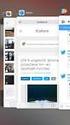 INSTELLINGEN ipad Beste ipad gebruiker, Hierbij een handleiding om de instellingen van uw ipad te kunnen aanpassen Veel succes ermee! Benodigde applicaties op het scherm: Instellingen-app 1. Internettoegang
INSTELLINGEN ipad Beste ipad gebruiker, Hierbij een handleiding om de instellingen van uw ipad te kunnen aanpassen Veel succes ermee! Benodigde applicaties op het scherm: Instellingen-app 1. Internettoegang
Inhoudsopgave Voorwoord 11 Nieuwsbrief 11 Introductie Visual Steps 12 Wat heeft u nodig? 13 De website bij het boek 13 Hoe werkt u met dit boek?
 Inhoudsopgave Voorwoord... 11 Nieuwsbrief... 11 Introductie Visual Steps... 12 Wat heeft u nodig?... 13 De website bij het boek... 13 Hoe werkt u met dit boek?... 14 Toets uw kennis... 15 Voor docenten...
Inhoudsopgave Voorwoord... 11 Nieuwsbrief... 11 Introductie Visual Steps... 12 Wat heeft u nodig?... 13 De website bij het boek... 13 Hoe werkt u met dit boek?... 14 Toets uw kennis... 15 Voor docenten...
Erratum Tablet beveiligen, back-uppen en onderhouden
 1 Erratum Tablet beveiligen, back-uppen en Overzicht van de verschillen tussen het boek Tablet beveiligen, back-uppen en (eerste druk) en de besturingssystemen ios 12 van Apple en Android 8 In dit aanvullende
1 Erratum Tablet beveiligen, back-uppen en Overzicht van de verschillen tussen het boek Tablet beveiligen, back-uppen en (eerste druk) en de besturingssystemen ios 12 van Apple en Android 8 In dit aanvullende
iphone Gebruikershandleiding Voor ios 5.1-software
 iphone Gebruikershandleiding Voor ios 5.1-software Inhoudsopgave 9 Hoofdstuk 1: De iphone in één oogopslag 9 Overzicht van de iphone 9 Accessoires 10 De knoppen 12 De statussymbolen 14 Hoofdstuk 2: Aan
iphone Gebruikershandleiding Voor ios 5.1-software Inhoudsopgave 9 Hoofdstuk 1: De iphone in één oogopslag 9 Overzicht van de iphone 9 Accessoires 10 De knoppen 12 De statussymbolen 14 Hoofdstuk 2: Aan
Erratum Tablet beveiligen, back-uppen en onderhouden
 1 Erratum Tablet beveiligen, back-uppen en Overzicht van de verschillen tussen het boek Tablet beveiligen, back-uppen en (eerste druk) en de besturingssystemen ios 11 van Apple en Android 6 en 7 In dit
1 Erratum Tablet beveiligen, back-uppen en Overzicht van de verschillen tussen het boek Tablet beveiligen, back-uppen en (eerste druk) en de besturingssystemen ios 11 van Apple en Android 6 en 7 In dit
Thunderbolt 3 (USB-C) MacBook Pro opladen en apparatuur voor externe opslag of een extern beeldscherm aansluiten. Koptelefoon. FaceTime HD-camera
 Welkom in de wereld van je MacBook Pro De MacBook Pro start automatisch op zodra je de klep opent. De configuratieassistent leidt je vervolgens door een aantal eenvoudige stappen, zodat je snel aan de
Welkom in de wereld van je MacBook Pro De MacBook Pro start automatisch op zodra je de klep opent. De configuratieassistent leidt je vervolgens door een aantal eenvoudige stappen, zodat je snel aan de
Gebruik van itunes met de ipod
 Gebruik van itunes met de ipod Toevoegen van muziek Muziek toevoegen van je itunes-bibliotheek naar je ipod 1. Sluit de ipod aan op je computer 2. itunes opent van zelf. Indien dit toch niet gebeurt, open
Gebruik van itunes met de ipod Toevoegen van muziek Muziek toevoegen van je itunes-bibliotheek naar je ipod 1. Sluit de ipod aan op je computer 2. itunes opent van zelf. Indien dit toch niet gebeurt, open
GroupWise Messenger 18 Mobiel Snel aan de slag
 GroupWise Messenger 18 Mobiel Snel aan de slag November 2017 GroupWise Messenger Mobiel Snel aan de slag GroupWise Messenger is beschikbaar voor uw ondersteunde mobiele ios-, Android- BlackBerry-apparaat.
GroupWise Messenger 18 Mobiel Snel aan de slag November 2017 GroupWise Messenger Mobiel Snel aan de slag GroupWise Messenger is beschikbaar voor uw ondersteunde mobiele ios-, Android- BlackBerry-apparaat.
:: INLEIDING. vii. Wilfred de Feiter
 :: INLEIDING In dit boek maakt u kennis met de ipad. Een klein en handzaam apparaat dat zeer geschikt is om te surfen over internet, uw e-mail te lezen en te beantwoorden of om te ontspannen door een digitaal
:: INLEIDING In dit boek maakt u kennis met de ipad. Een klein en handzaam apparaat dat zeer geschikt is om te surfen over internet, uw e-mail te lezen en te beantwoorden of om te ontspannen door een digitaal
Inhoudsopgave Voorwoord 7 Nieuwsbrief 7 Introductie Visual Steps 8 Wat heeft u nodig? 9 De website bij het boek 9 Hoe werkt u met dit boek?
 Inhoudsopgave Voorwoord... 7 Nieuwsbrief... 7 Introductie Visual Steps... 8 Wat heeft u nodig?... 9 De website bij het boek... 9 Hoe werkt u met dit boek?... 10 Toets uw kennis... 11 Voor docenten... 11
Inhoudsopgave Voorwoord... 7 Nieuwsbrief... 7 Introductie Visual Steps... 8 Wat heeft u nodig?... 9 De website bij het boek... 9 Hoe werkt u met dit boek?... 10 Toets uw kennis... 11 Voor docenten... 11
ipad voor senioren Nancy C. Muir
 ipad voor senioren Nancy C. Muir Amersfoort, 2016 Inhoud INLEIDING...1 DEEL 1: JEZELF DE IPAD EIGEN MAKEN...5 hoofdstuk 1: Je ipad kopen...7 Kies de juiste ipad... 8 Bepaal hoeveel geheugen voor jou genoeg
ipad voor senioren Nancy C. Muir Amersfoort, 2016 Inhoud INLEIDING...1 DEEL 1: JEZELF DE IPAD EIGEN MAKEN...5 hoofdstuk 1: Je ipad kopen...7 Kies de juiste ipad... 8 Bepaal hoeveel geheugen voor jou genoeg
30 nieuwe ios 4.0 features. v1.0
 30 nieuwe ios 4.0 features v1.0 aantal tekens Een SMS bericht mag uit maximaal 160 tekens bestaan, wanneer je over deze limiet heen gaat dan worden er twee SMS berichten verstuurd. In ios 4.0 is het mogelijk
30 nieuwe ios 4.0 features v1.0 aantal tekens Een SMS bericht mag uit maximaal 160 tekens bestaan, wanneer je over deze limiet heen gaat dan worden er twee SMS berichten verstuurd. In ios 4.0 is het mogelijk
iphone Gebruikershandleiding Voor ios 8-software
 iphone Gebruikershandleiding Voor ios 8-software Inhoudsopgave 8 Hoofdstuk 1: De iphone in één oogopslag 8 Overzicht van de iphone 9 Accessoires 10 Multi-Touch-scherm 10 De knoppen 13 De statussymbolen
iphone Gebruikershandleiding Voor ios 8-software Inhoudsopgave 8 Hoofdstuk 1: De iphone in één oogopslag 8 Overzicht van de iphone 9 Accessoires 10 Multi-Touch-scherm 10 De knoppen 13 De statussymbolen
iphone Gebruikershandleiding Voor ios 8,1-software
 iphone Gebruikershandleiding Voor ios 8,1-software Inhoudsopgave 8 Hoofdstuk 1: De iphone in één oogopslag 8 Overzicht van de iphone 9 Accessoires 10 Multi-Touch-scherm 10 De knoppen 13 De statussymbolen
iphone Gebruikershandleiding Voor ios 8,1-software Inhoudsopgave 8 Hoofdstuk 1: De iphone in één oogopslag 8 Overzicht van de iphone 9 Accessoires 10 Multi-Touch-scherm 10 De knoppen 13 De statussymbolen
